Para proyectos importantes, puede ser necesario convertir Excel a PowerPoint o convertir datos en una presentación de diapositivas.
Puede ser esencial aprender cómo pasar graficos de Excel a PowerPoint para mejorar el flujo de trabajo.
En este artículo, aprenderás cómo convertir Excel a PowerPoint rápidamente y también cómo pasar graficos de Excel a PowerPoint con UPDF, un eficaz software gestión PDF. ¡Vamos a ver!
Parte 1: Cuándo necesito convertir Excel a PowerPoint
Tal vez preguntes por qué es necesario convertir Excel a PowerPoint. Vamos a entender su importancia sobre la base de los escenarios que podría requerir en:
- Razón 1: Puede que necesites que tu archivo Excel se muestre como una presentación. Para ello, necesitas pasar Excel a PowerPoint. Excel no te permite convertir de Excel a PowerPoint directamente, por lo que tienes que utilizar una plataforma intermediaria como UPDF. Echa un vistazo a #Método 1 a continuación.
- Razón 2: Has importado datos de Excel a tu PowerPoint pero te das cuenta de que necesitas cambiar algunos datos en Excel. Entonces, eso significa que tienes que repetir el proceso de convertir el archivo de nuevo después de cada actualización. Pero la buena noticia es que puedes pasar Excel a PowerPoint y asegurarte de que todos los datos que cambias en Excel, se actualizan también en tu presentación. Echa un vistazo a #Método 2 a continuación.
- Razón 3: Puede que tengas que preparar una presentación de PowerPoint pero necesites importar datos de Excel de diferentes libros que hayas creado. Para ello, puedes copiar y pegar los datos individualmente desde cada hoja y pegarlos en tu archivo de presentación. Echa un vistazo a #Método 3 a continuación.
Parte 2: Cómo pasar graficos de Excel a PowerPoint
Por suerte para ti, hay varias formas de pasar Excel a PowerPonit.
Cada método resuelve un problema o escenario concreto de los analizados en la sección anterior.
Por lo tanto, asegúrate de conocer estos métodos y aplicarlos en esas situaciones en consecuencia.
#Método 1 Convertir Excel a PowerPoint
En este método, puedes convertir de Excel a PowerPoint utilizando la ayuda de una plataforma intermediaria llamada UPDF.
UPDF es una eficaz herramienta de edición y gestión de PDF de descarga gratuita que puede ayudarte rápidamente a convertir PDF entre diferentes tipos de formatos.
Sigue estos pasos para pasar Excel a PowerPoint con UPDF:
- Abre Excel que deseas convertir. Haz clic en Archivo y, a continuación, en Guardar como. Guárdalo como PDF.
- Descarga e inicia UPDF. Haz clic en Archivo y, a continuación, en Abrir. Elige el archivo PDF que acabas de convertir anteriormente.
Windows • macOS • iOS • Android 100% Seguro
- Una vez abierto PDF, dirígete al panel lateral derecho, haz clic en icono Exportar PDF y selecciona PowerPoint (.pptx).
- Aparecerá una ventana emergente pidiéndote que selecciones todas las páginas. Por último, haz clic en Exportar, y ya tienes tu archivo guardado como archivo PowerPoint.

- O puede presentar por UPDF directamente tras entrar el modo lector y encontrar el icono de presentación de dispositivos.

- Puede mostrar archivo de diferentes formatos con UPDF.

Más funciones sobre UPDF
#Método 2 Vincular tabla de Excel a PowerPoint
Con este método, puedes vincular datos Excel a PowerPoint existente.
Este es un gran método a utilizar en caso de que realices cambios en tabla de Excel, entonces los datos se actualizarán automáticamente en tu presentación de PowerPoint también.
Sigue estos pasos para aprender cómo pasar graficos de Excel a PowerPoint:
- Abre PowerPoint existente que deseas que los datos de Excel se vinculen e importen. Ve a la pestaña Insertar y haz clic en Objeto.
- Aparecerá una ventana emergente Insertar objeto, marca la opción Crear de archivo.
- Haz clic en el botón Examinar y selecciona el archivo Excel con el que deseas establecer el enlace.
- Tras seleccionar el archivo, no olvides marcar la casilla Enlace. Por último, haz clic en Aceptar.
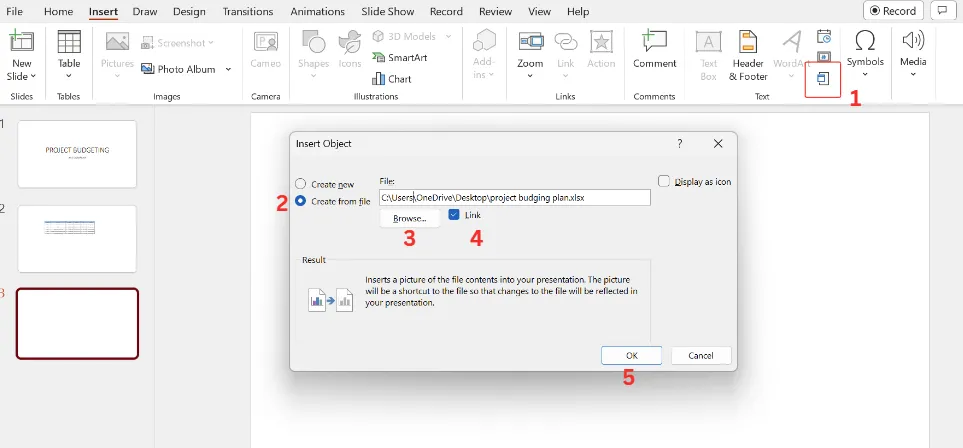
Al instante, encontrarás que los datos de Excel se transfieren a tu presentación de PowerPoint, que muestra la misma calidad que la realizada en tu libro Excel.
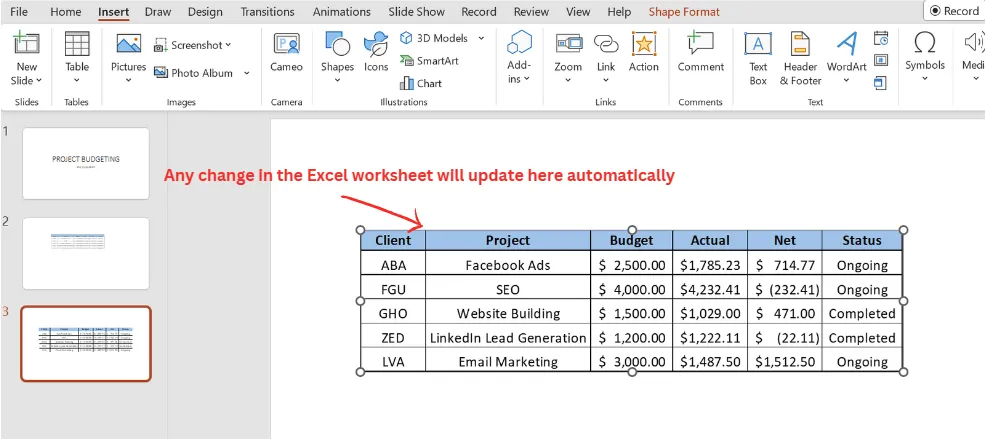
#Método 3 Importar Datos Excel a PowerPoint Usando Copiar/Pegar
Con este método, solo tienes que copiar y pegar los datos Excel directamente en PowerPoint.
Esto resulta útil cuando deseas importar tablas y gráficos de distintos libros Excel.
Sigue estos pasos para saber cómo puedes hacerlo:
- Abre el fichero Excel del que deseas seleccionar e importar datos. Selecciona las celdas correspondientes de tabla, gráfico o grupo de datos que deseas importar.
- En la pestaña Inicio, haz clic en el icono Copiar. También puedes hacer clic con el botón derecho y seleccionar Copiar en la lista desplegable.
- Ve al archivo de PowerPoint en el que quieras pegar los datos. Haz clic con el botón derecho en la diapositiva correspondiente y selecciona Pegar. Para mantener el mismo formato, selecciona en la opción de pegado, Mantener formato de origen (K).
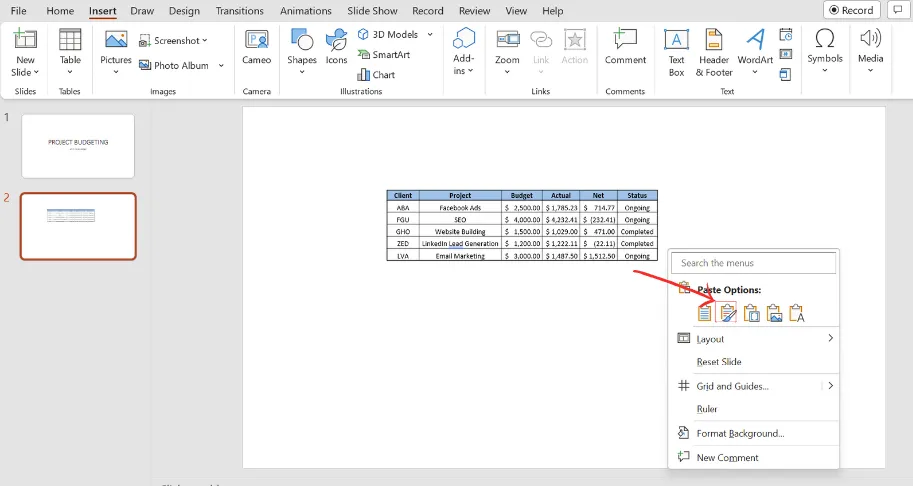
A continuación, tendrás tus datos de Excel pegados en la diapositiva de tu presentación de PowerPoint.
Parte 3. Preguntas frecuentes sobre convertir Excel a PowerPoint
Q1. ¿Puedo convertir de excel a powerpoint?
Sí, puedes hacerlo. Sigue #Método 1 de este artículo para convertir de excel a powerpoint.
Q2. ¿Cómo actualizar automáticamente los datos de Excel a PowerPoint?
Puedes actualizar datos automáticamente vinculando Excel a PowerPoint existente. Sigue #Método 2 explicado en este artículo para aprender los pasos.
Q3. ¿cómo pasar graficos de Excel a PowerPoint?
Puedes copiar datos de Excel y pegarlos directamente en PowerPoint. Haz clic con el botón derecho del ratón en tu archivo PPT y, en las opciones de Pegar, podrás ver la opción de mantener el formato del contenido al pegarlo.
Convertir datos importantes de Excel en una atractiva presentación...
Es necesario pasar Excel a PowerPoint.
Al fin y al cabo, convertir tus datos de Excel en una bonita presentación los hace más atractivos visualmente para tu audiencia a la hora de presentar datos importantes y serios.
Utiliza los métodos explicados y UPDF para ayudate a convertir Excel a PowerPoint con facilidad.
Windows • macOS • iOS • Android 100% Seguro
 UPDF
UPDF
 UPDF para Windows
UPDF para Windows UPDF para Mac
UPDF para Mac UPDF para iPhone/iPad
UPDF para iPhone/iPad UPDF para Android
UPDF para Android UPDF AI ONLINE
UPDF AI ONLINE UPDF Sign
UPDF Sign Editar PDF
Editar PDF Anotar PDF
Anotar PDF Crear PDF
Crear PDF Formulario PDF
Formulario PDF Editar enlaces
Editar enlaces Convertir PDF
Convertir PDF OCR
OCR PDF a Word
PDF a Word PDF a imagen
PDF a imagen PDF a Excel
PDF a Excel Organizar PDF
Organizar PDF Combinar PDF
Combinar PDF Dividir PDF
Dividir PDF Recortar PDF
Recortar PDF Girar PDF
Girar PDF Proteger PDF
Proteger PDF Firmar PDF
Firmar PDF Redactar PDF
Redactar PDF Desinfectar PDF
Desinfectar PDF Eliminar seguridad
Eliminar seguridad Leer PDF
Leer PDF UPDF Cloud
UPDF Cloud Comprimir PDF
Comprimir PDF Imprimir PDF
Imprimir PDF Proceso por lotes
Proceso por lotes Sobre UPDF IA
Sobre UPDF IA Soluciones de UPDF IA
Soluciones de UPDF IA Guía de Usuario de IA
Guía de Usuario de IA Preguntas frecuentes sobre UPDF IA
Preguntas frecuentes sobre UPDF IA Resumir PDF
Resumir PDF Traducir PDF
Traducir PDF Chat con PDF
Chat con PDF Chat con imagen
Chat con imagen PDF a Mapa Mental
PDF a Mapa Mental Chat con IA
Chat con IA Explicar PDF
Explicar PDF Investigación académica
Investigación académica Búsqueda de documentos
Búsqueda de documentos Corrector de IA
Corrector de IA Redactor de IA
Redactor de IA Ayudante de tareas con IA
Ayudante de tareas con IA Generador de cuestionarios con IA
Generador de cuestionarios con IA Solucionador de Matemáticas IA
Solucionador de Matemáticas IA PDF a Word
PDF a Word PDF a Excel
PDF a Excel PDF a PowerPoint
PDF a PowerPoint Guía del Usuario
Guía del Usuario Trucos de UPDF
Trucos de UPDF Preguntas Frecuentes
Preguntas Frecuentes Reseñas de UPDF
Reseñas de UPDF Centro de descargas
Centro de descargas Blog
Blog Sala de prensa
Sala de prensa Especificaciones Técnicas
Especificaciones Técnicas Actualizaciones
Actualizaciones UPDF vs. Adobe Acrobat
UPDF vs. Adobe Acrobat UPDF vs. Foxit
UPDF vs. Foxit UPDF vs. PDF Expert
UPDF vs. PDF Expert



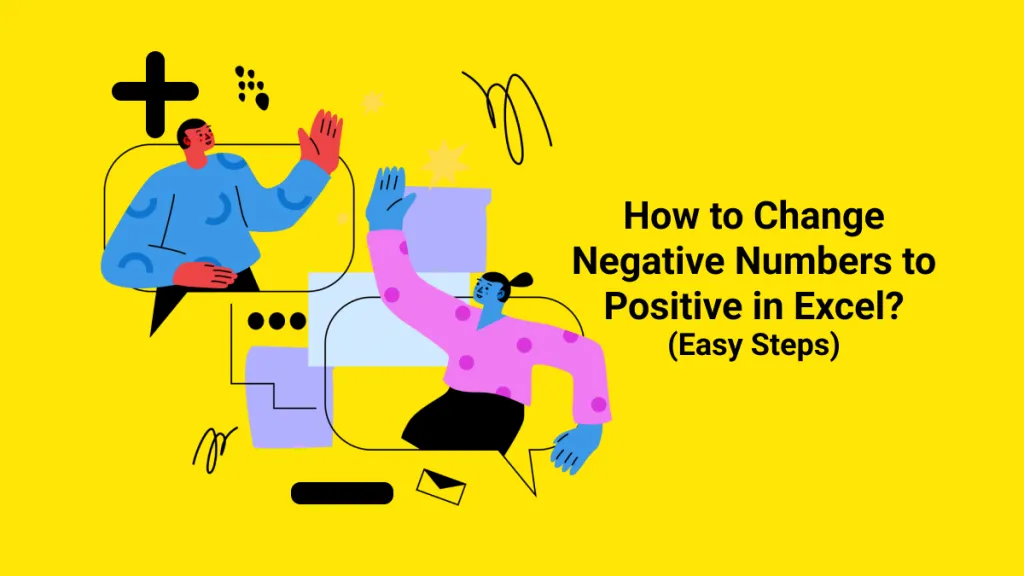


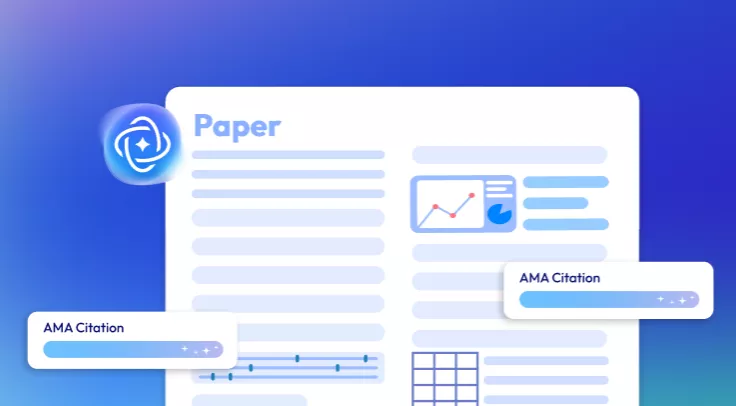

 Estrella López
Estrella López 
